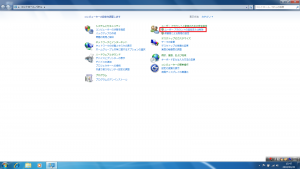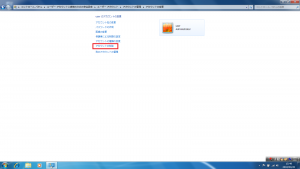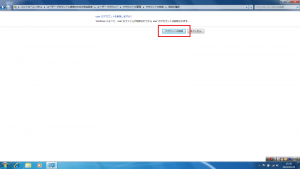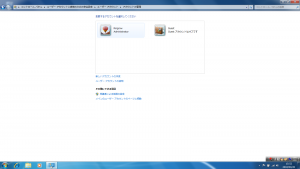【Windows7】「User Profile Service サービスによるログオンの処理に失敗しました。」エラーの対処法④
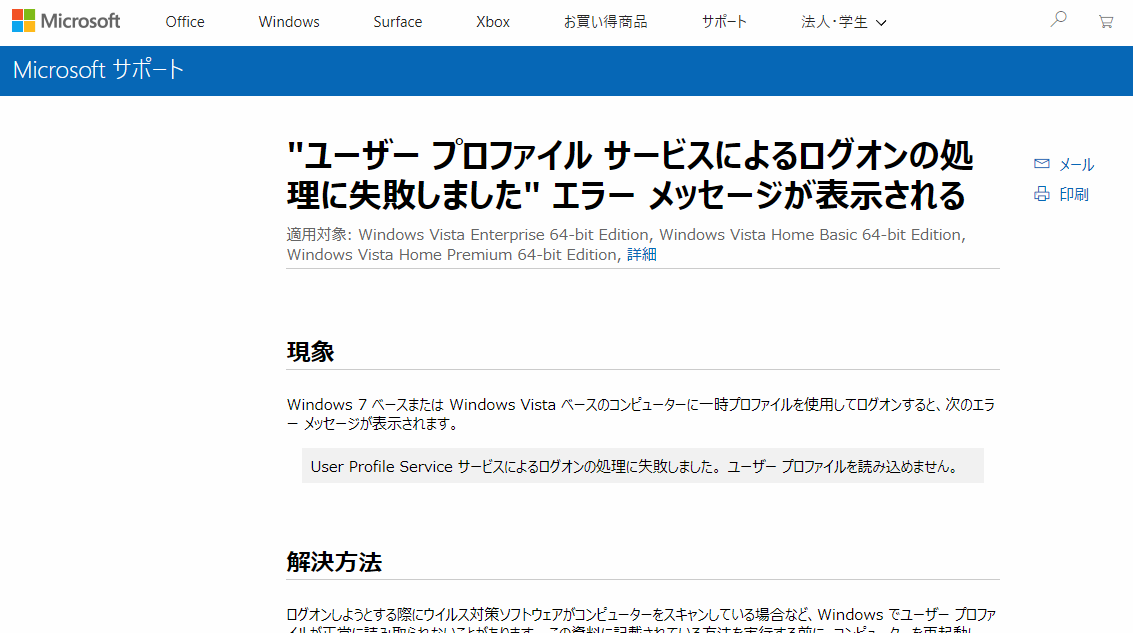
前回までで、新しい管理者アカウントを作成し、データを移行しました。今回は、不要になった古いアカウントを削除する方法をご紹介していきます!
アカウント削除方法
①スタートボタンをクリックし、[コントロールパネル]をクリック
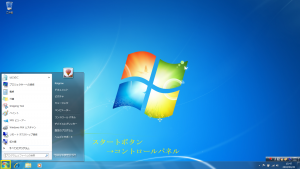
③削除したいアカウント名をクリック
※ここでは[user]をクリックします。
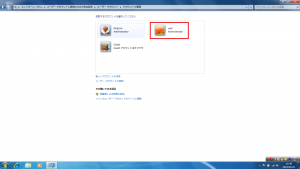
⑤該当のユーザーアカウントのファイルを保持したい場合は[ファイルの保持]を、データを削除しても問題ない場合は[ファイルの削除]をクリック
※ここでは[ファイルの削除]をクリックします。
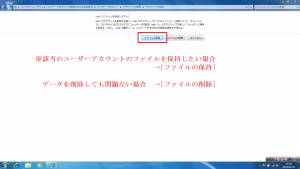
以上でアカウントの削除は完了です☆
今回のようなエラーは、頻発するものではないかと思いますが、新しいアカウントの作成は、何かあった時のために覚えておくと便利ですね!
次回もお楽しみに♪
担当:草川
関連記事
-

-
Excelでお絵描きしてみませんか?③ドット絵を描いてみよう!【後編】
リングログ特別編「Excel(エクセル)でお絵描きしてみませんか?」前回までで、黒猫さんの
-

-
Windows10のちょっとだけ便利な機能③
Windows10(ウィンドウズテン)で、知っていたらちょっとだけ便利な機能をご紹介します
-

-
インターネット動画の音が小さくて聞こえない!そんなときは・・・~ワイヤレススピーカー編~
外出自粛が続いている昨今、週末はYouTube(ユーチューブ)等のインターネット動画をエン
-

-
YouTubeの便利機能【Best 1~5】
年々人気を増しているのが世界最大の動画サイトYouTube(ユーチューブ)です!ドキュメン
-
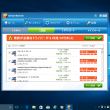
-
迷惑な広告がでてくる!対処方法とは?~パソコンの初期化~
さて、今回は迷惑なソフトが入った場合の対処方法、最終回です! 初期設定が面倒なので、できれ
-

-
Windowsのフォト機能が意外と使えるんです!③
以前、Windows(ウィンドウズ)のフォトのビデオエディター機能についてご紹介しましたが
-

-
Mozilla Thunderbird~迷惑メールの設定~
今回はMozilla Thunderbird(モジラ サンダーバード)の迷惑メールの設定について
-

-
Googleアカウントでパソコン、スマートフォンから連絡先を追加、編集、削除する方法~iPhone編~
Android(アンドロイド)スマホ編は前回の記事でご紹介させていただきました。是非併せて
-

-
サイトのショートカットの作成方法①
WEBサイトのショートカットをデスクトップ画面に作成できることをご存じでしょうか。 作成しておく
-
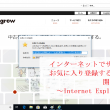
-
インターネットでサイトをお気に入り登録する方法と開く方法~Internet Explorer~
前回に続き、今回はInternet Explorer(インターネットエクスプローラー)のお気に入